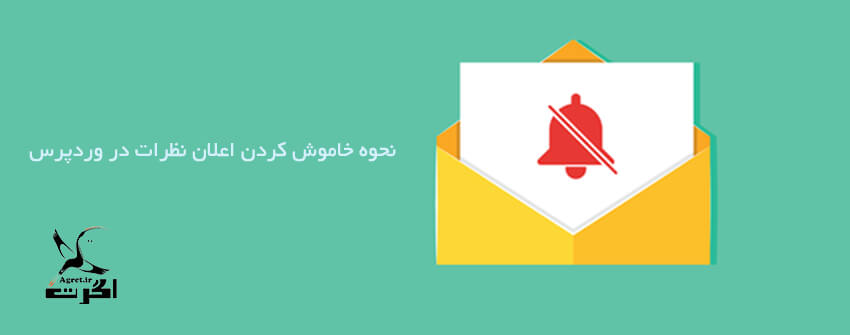نحوه خاموش کردن اعلان نظرات در وردپرس
آیا می خواهید اعلان های اظهار نظرات را در سایت وردپرس خود خاموش کنید؟
به طور پیش فرض ، وردپرس هنگام اظهار نظر جدید درباره سایت ، به مدیران سایت اطلاع می دهد. اگر تازه یک سایت جدید را راه اندازی کرده اید ، این ویژگی به شما نظرات جدیدی را می دهد که می توانید به آنها پاسخ دهید و جذب کاربر را افزایش دهید.
با این حال ، این اعلان های نظر می توانند با رشد سایت شما آزار دهنده شوند زیرا شما شروع به حذف بسیاری از آنها خواهید کرد. خوشبختانه ، راهی آسان برای غیرفعال کردن ایمیل های اعلان نظر وردپرس وجود دارد. در این مقاله از اگرت به شما نشان خواهیم داد که چگونه به راحتی اعلان نظرات را در وردپرس خاموش کنید.
نحوه خاموش کردن اعلان نظرات در وردپرس
اول از همه ، شما باید وارد قسمت مدیریت وردپرس خود شوید و به قسمت تنظیمات »صفحه بروید. از اینجا ، به قسمت “هر زمانی به من ایمیل بزنید” بروید و در آنجا این دو گزینه کادر انتخاب را مشاهده خواهید کرد: کسی دیدگاهی نوشته است و دیدگاهی نیازمند بررسی است.
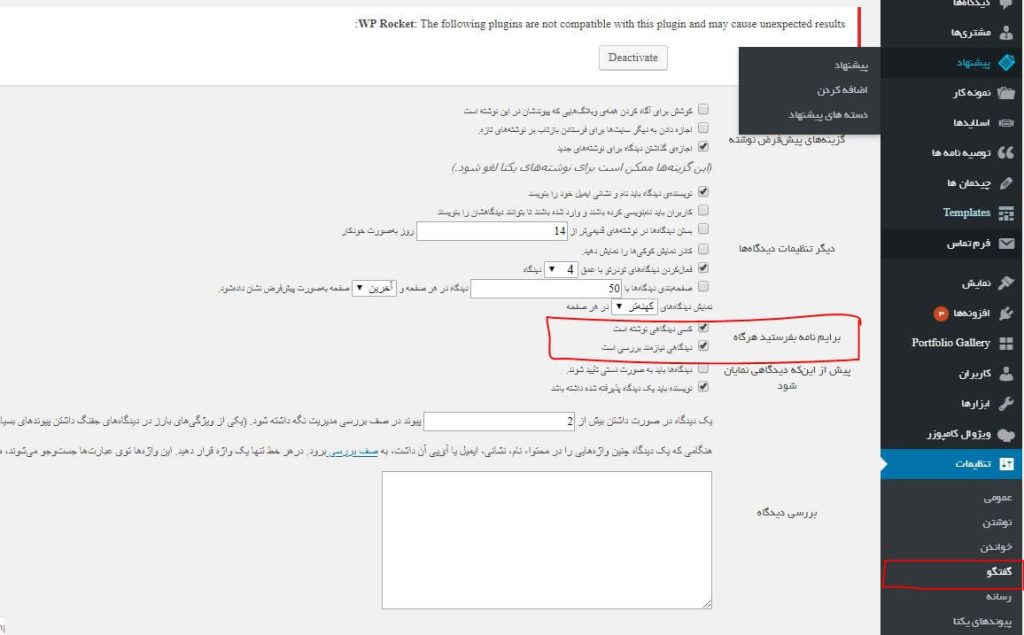
همانطور که در تصویر بالا نشان داده شده است ، ایمیل های اعلان نظر بصورت پیش فرض در وردپرس فعال می شوند.
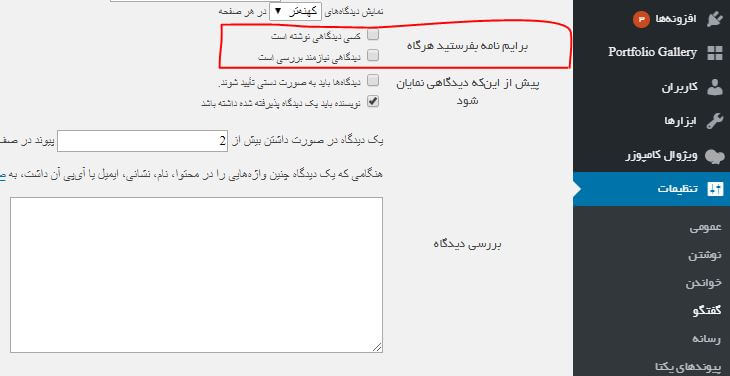
برای غیرفعال کردن اعلان های نظر ، باید علامت هر دو کادر را بردارید و سپس بر روی دکمه “ذخیره تغییرات” در پایین صفحه کلیک کنید.
به همین راحتی!
بدین ترتیب وردپرس ارسال ایمیل های اعلان نظر به مدیر سایت و نویسندگان را متوقف خواهد کرد.
خاموش کردن ایمیل های اعلان نظر از سایر وب سایت های وردپرسی
آیا از وب سایتهای دیگری به غیر از شما ایمیل های اعلان نظر دریافت می کنید؟
اگر در مورد یک پست در سایت دیگری اظهار نظر کرده اید و در نظرات آن مشترک شده اید ، در هر زمان اضافه شدن نظر جدید به پست ، ایمیل های اعلان نظر را دریافت خواهید کرد.
امروزه بسیاری از وب سایت ها از افزونه ی Subscribe to Comments Reloaded برای اضافه کردن گزینه اشتراک در جعبه نظر خود استفاده می کنند. احتمالاً گزینه انتخاب اشتراک را علامت زده یا فراموش کرده اید.

شما می توانید با کلیک کردن بر روی پیوند لغو اشتراک در ایمیل ، در چنین ایمیل های اعلان نظر مشترک شوید. امیدواریم این مقاله به شما کمک کند یاد بگیرید که چگونه اعلان های نظر را در وردپرس خاموش کنید. همچنین میتوانید” نمایش همه ی نظرات در وردپرس “را اینجا بخوانید.